=======================================================================
[root@localhost ~]# docker run -it --name t1 --rm busybox
Unable to find image ‘busybox:latest’ locally
latest: Pulling from library/busybox
3aab638df1a9: Pull complete
Digest: sha256:52817dece4cfe26f581c834d27a8e1bcc82194f914afe6d50afad5a101234ef1
Status: Downloaded newer image for busybox:latest
/ # ifconfig
eth0 Link encap:Ethernet HWaddr 02:42:AC:11:00:02
inet addr:172.17.0.2 Bcast:172.17.255.255 Mask:255.255.0.0
UP BROADCAST RUNNING MULTICAST MTU:1500 Metric:1
RX packets:12 errors:0 dropped:0 overruns:0 frame:0
TX packets:0 errors:0 dropped:0 overruns:0 carrier:0
collisions:0 txqueuelen:0
RX bytes:1032 (1.0 KiB) TX bytes:0 (0.0 B)
lo Link encap:Local Loopback
inet addr:127.0.0.1 Mask:255.0.0.0
UP LOOPBACK RUNNING MTU:65536 Metric:1
RX packets:0 errors:0 dropped:0 overruns:0 frame:0
TX packets:0 errors:0 dropped:0 overruns:0 carrier:0
collisions:0 txqueuelen:1000
RX bytes:0 (0.0 B) TX bytes:0 (0.0 B)
/ # exit
[root@localhost ~]# docker container ls -a
CONTAINER ID IMAGE COMMAND CREATED STATUS PORTS NAMES
//在创建容器时添加–network bridge与不加–network选项效果是一致的
[root@localhost ~]# docker run -it --name t1 --network bridge --rm busybox
/ # ifconfig
eth0 Link encap:Ethernet HWaddr 02:42:AC:11:00:02
inet addr:172.17.0.2 Bcast:172.17.255.255 Mask:255.255.0.0
UP BROADCAST RUNNING MULTICAST MTU:1500 Metric:1
RX packets:9 errors:0 dropped:0 overruns:0 frame:0
TX packets:0 errors:0 dropped:0 overruns:0 carrier:0
collisions:0 txqueuelen:0
RX bytes:766 (766.0 B) TX bytes:0 (0.0 B)
lo Link encap:Local Loopback
inet addr:127.0.0.1 Mask:255.0.0.0
UP LOOPBACK RUNNING MTU:65536 Metric:1
RX packets:0 errors:0 dropped:0 overruns:0 frame:0
TX packets:0 errors:0 dropped:0 overruns:0 carrier:0
collisions:0 txqueuelen:1000
RX bytes:0 (0.0 B) TX bytes:0 (0.0 B)
/ # exit
[root@localhost ~]# docker run -it --name t1 --network none --rm busybox
/ # ifconfig -a
lo Link encap:Local Loopback
inet addr:127.0.0.1 Mask:255.0.0.0
UP LOOPBACK RUNNING MTU:65536 Metric:1
RX packets:0 errors:0 dropped:0 overruns:0 frame:0
TX packets:0 errors:0 dropped:0 overruns:0 carrier:0
collisions:0 txqueuelen:1000
RX bytes:0 (0.0 B) TX bytes:0 (0.0 B)
//启动第一个容器
[root@localhost ~]# docker run -it --name b1 --rm busybox
/ # ifconfig
eth0 Link encap:Ethernet HWaddr 02:42:AC:11:00:02
inet addr:172.17.0.2 Bcast:172.17.255.255 Mask:255.255.0.0
UP BROADCAST RUNNING MULTICAST MTU:1500 Metric:1
RX packets:8 errors:0 dropped:0 overruns:0 frame:0
TX packets:0 errors:0 dropped:0 overruns:0 carrier:0
collisions:0 txqueuelen:0
RX bytes:696 (696.0 B) TX bytes:0 (0.0 B)
lo Link encap:Local Loopback
inet addr:127.0.0.1 Mask:255.0.0.0
UP LOOPBACK RUNNING MTU:65536 Metric:1
RX packets:0 errors:0 dropped:0 overruns:0 frame:0
TX packets:0 errors:0 dropped:0 overruns:0 carrier:0
collisions:0 txqueuelen:1000
RX bytes:0 (0.0 B) TX bytes:0 (0.0 B)
//启动第二容器
[root@localhost ~]# docker run -it --name b2 --rm busybox
/ # ifconfig
eth0 Link encap:Ethernet HWaddr 02:42:AC:11:00:03
inet addr:172.17.0.3 Bcast:172.17.255.255 Mask:255.255.0.0
UP BROADCAST RUNNING MULTICAST MTU:1500 Metric:1
RX packets:7 errors:0 dropped:0 overruns:0 frame:0
TX packets:0 errors:0 dropped:0 overruns:0 carrier:0
collisions:0 txqueuelen:0
RX bytes:586 (586.0 B) TX bytes:0 (0.0 B)
lo Link encap:Local Loopback
inet addr:127.0.0.1 Mask:255.0.0.0
UP LOOPBACK RUNNING MTU:65536 Metric:1
RX packets:0 errors:0 dropped:0 overruns:0 frame:0
TX packets:0 errors:0 dropped:0 overruns:0 carrier:0
collisions:0 txqueuelen:1000
RX bytes:0 (0.0 B) TX bytes:0 (0.0 B)
//可以看到名为b2的容器IP地址是172.17.0.3,与第一个容器的IP地址不是一样的,也就是说并没有共享网络,此时如果我们将第二个容器的启动方式改变一下,就可以使名为b2的容器IP与b1容器IP一致,也即共享IP,但不共享文件系统
[root@localhost ~]# docker run -it --name b2 --rm --network container:b1 busybox
/ # ifconfig
eth0 Link encap:Ethernet HWaddr 02:42:AC:11:00:02
inet addr:172.17.0.2 Bcast:172.17.255.255 Mask:255.255.0.0
UP BROADCAST RUNNING MULTICAST MTU:1500 Metric:1
RX packets:9 errors:0 dropped:0 overruns:0 frame:0
TX packets:0 errors:0 dropped:0 overruns:0 carrier:0
collisions:0 txqueuelen:0
RX bytes:726 (726.0 B) TX bytes:0 (0.0 B)
lo Link encap:Local Loopback
inet addr:127.0.0.1 Mask:255.0.0.0
UP LOOPBACK RUNNING MTU:65536 Metric:1
RX packets:0 errors:0 dropped:0 overruns:0 frame:0
TX packets:0 errors:0 dropped:0 overruns:0 carrier:0
collisions:0 txqueuelen:1000
RX bytes:0 (0.0 B) TX bytes:0 (0.0 B)
#现在ip地址一致了
//此时我们在b1容器上创建一个目录
/ # mkdir /tmp/data
/ # ls /tmp/
data
//到b2容器上检查/tmp目录会发现并没有这个目录,因为文件系统是处于隔离状态,仅仅是共享了网络而已。在b2容器上部署一个站点
/ # echo ‘hello world’ > /tmp/index.html
/ # ls /tmp/
index.html
/ # httpd -h /tmp/
/ # netstat -anlt
Active Internet connections (servers and established)
Proto Recv-Q Send-Q Local Address Foreign Address State
tcp 0 0 :::80 ::😗 LISTEN
//在b1容器上用本地地址去访问此站点
/ # wget -O - -q 127.0.0.2:80
hello world
/ # wget -O - -q 172.17.0.2:80
hello world
#由此可见,container模式下的容器间关系就相当于一台主机上的两个不同进程
//启动容器时直接指明模式为host
[root@localhost ~]# docker run -it --name b2 --rm --network host busybox
/ # ifconfig
docker0 Link encap:Ethernet HWaddr 02:42:67:18:F5:27
inet addr:172.17.0.1 Bcast:172.17.255.255 Mask:255.255.0.0
inet6 addr: fe80::42:67ff:fe18:f527/64 Scope:Link
UP BROADCAST MULTICAST MTU:1500 Metric:1
RX packets:0 errors:0 dropped:0 overruns:0 frame:0
TX packets:9 errors:0 dropped:0 overruns:0 carrier:0
collisions:0 txqueuelen:0
RX bytes:0 (0.0 B) TX bytes:806 (806.0 B)
ens160 Link encap:Ethernet HWaddr 00:0C:29:20:9B:DA
inet addr:192.168.129.250 Bcast:192.168.129.255 Mask:255.255.255.0
inet6 addr: fe80::20c:29ff:fe20:9bda/64 Scope:Link
UP BROADCAST RUNNING MULTICAST MTU:1500 Metric:1
RX packets:167284 errors:0 dropped:0 overruns:0 frame:0
TX packets:261508 errors:0 dropped:0 overruns:0 carrier:0
collisions:0 txqueuelen:1000
RX bytes:27037611 (25.7 MiB) TX bytes:54031408 (51.5 MiB)
lo Link encap:Local Loopback
inet addr:127.0.0.1 Mask:255.0.0.0
inet6 addr: ::1/128 Scope:Host
UP LOOPBACK RUNNING MTU:65536 Metric:1
RX packets:0 errors:0 dropped:0 overruns:0 frame:0
TX packets:0 errors:0 dropped:0 overruns:0 carrier:0
collisions:0 txqueuelen:1000
RX bytes:0 (0.0 B) TX bytes:0 (0.0 B)
//此时如果我们在这个容器中启动一个http站点,就可以直接用宿主机的IP在浏览器中访问这个容器中的站点了
/ # echo ‘hello world’ > /tmp/index.html
/ # httpd -h /tmp/
/ # netstat -anlt
Active Internet connections (servers and established)
Proto Recv-Q Send-Q Local Address Foreign Address State
tcp 0 0 0.0.0.0:22 0.0.0.0:* LISTEN
tcp 0 0 192.168.129.250:22 192.168.129.1:63130 ESTABLISHED
tcp 0 0 192.168.129.250:22 192.168.129.1:63129 ESTABLISHED
tcp 0 0 192.168.129.250:22 192.168.129.1:59220 ESTABLISHED
tcp 0 0 192.168.129.250:22 192.168.129.1:59219 ESTABLISHED
tcp 0 0 :::80 ::😗 LISTEN
tcp 0 0 :::22 ::😗 LISTEN
如若访问不到,说明防火墙没关闭

======================================================================
[root@localhost ~]# docker run -it --name t1 --network bridge --rm busybox
/ # hostname
a20e1afdcfa9
[root@localhost ~]# docker run -it --name t1 --network bridge --hostname hhrp1 --rm busybox
/ # hostname
hhrp1
/ # cat /etc/hosts
127.0.0.1 localhost
::1 localhost ip6-localhost ip6-loopback
fe00::0 ip6-localnet
ff00::0 ip6-mcastprefix
ff02::1 ip6-allnodes
ff02::2 ip6-allrouters
172.17.0.2 hhrp1 #注入主机名时会自动创建主机名到IP的映射关系
/ # cat /etc/resolv.conf
Generated by NetworkManager
nameserver 192.168.129.2 # DNS也会自动配置为宿主机的DNS
[root@localhost ~]# docker run -it --name t1 --network bridge --hostname hhrp1 --dns 114.114.114.114 --rm busybox
/ # cat /etc/resolv.conf
nameserver 114.114.114.114
[root@localhost ~]# docker run -it --name t1 --network bridge --hostname hhrp1 --add-host www.a.com:1.1.1.1 --rm busybox #每个add后面都只能写一个网址
/ # cat /etc/hosts
127.0.0.1 localhost
::1 localhost ip6-localhost ip6-loopback
fe00::0 ip6-localnet
ff00::0 ip6-mcastprefix
ff02::1 ip6-allnodes
ff02::2 ip6-allrouters
1.1.1.1 www.a.com
172.17.0.2 hhrp1
执行docker run的时候有个-p选项,可以将容器中的应用端口映射到宿主机中,从而实现让外部主机可以通过访问宿主机的某端口来访问容器内应用的目的。
-p选项能够使用多次,其所能够暴露的端口必须是容器确实在监听的端口。
-P :是容器内部端口随机映射到主机的高端口。
-p : 是容器内部端口绑定到指定的主机端口。
-p选项的使用格式:
-
-p
-
将指定的容器端口映射至主机所有地址的一个动态端口
-
-P
-
是容器内部端口随机映射一个 49000~49900 的端口到内部容器开放的网络端口
-
-p :
-
将容器端口映射至指定的主机端口
-
-p :
-
将指定的容器端口映射至主机指定的动态端口
-
-p ::
-
将指定的容器端口映射至主机指定的端口
动态端口指的是随机端口,具体的映射结果可使用docker port命令查看。
[root@localhost ~]# docker run --name web --rm -p 80 nginx
以上命令执行后会一直占用着前端,我们新开一个终端连接来看一下容器的80端口被映射到了宿主机的什么端口上
[root@localhost ~]# docker port web
80/tcp -> 0.0.0.0:49153
80/tcp -> :::49153
由此可见,容器的80端口被暴露到了宿主机的32769端口上,此时我们在宿主机上访问一下这个端口看是否能访问到容器内的站点
[root@localhost ~]# curl http://127.0.0.1:49153
Welcome to nginx!
If you see this page, the nginx web server is successfully installed and
working. Further configuration is required.
For online documentation and support please refer to
Commercial support is available at
Thank you for using nginx.

-P 是容器内部端口随机映射到主机的高端口。
[root@localhost ~]# docker run -P --rm --name web nginx
85544561f78f29d7501763919b929c8d160a71ad703a63a9f754d3b8cae2b1b0
[root@localhost ~]# docker port web
80/tcp -> 0.0.0.0:49154
80/tcp -> :::49154

iptables防火墙规则将随容器的创建自动生成,随容器的删除自动删除规则,容器退出也会删除规则。
将容器端口映射到指定IP的随机端口
[root@localhost ~]# docker run --name web --rm -p 192.168.129.250::80 nginx
在另一个终端上查看端口映射情况
[root@localhost ~]# docker port web
80/tcp -> 192.168.129.250:49153

将容器端口映射到宿主机的指定端口
[root@localhost ~]# docker run --name web --rm -p 80:80 nginx
在另一个终端上查看端口映射情况
[root@localhost ~]# docker port web
80/tcp -> 0.0.0.0:80
80/tcp -> :::80
[root@localhost ~]# ss -anlt
State Recv-Q Send-Q Local Address:Port Peer Address:Port
LISTEN 0 128 0.0.0.0:80 0.0.0.0:*
LISTEN 0 128 0.0.0.0:22 0.0.0.0:*
LISTEN 0 128 [::]:80 [::]😗
LISTEN 0 128 [::]:22 [::]😗

将容器端口映射到宿主机的指定端口
[root@localhost ~]# docker run --name web --rm -p 8080:80 nginx
在另一个终端上查看端口映射情况
[root@localhost ~]# docker port web
80/tcp -> 0.0.0.0:8080
80/tcp -> :::8080
[root@localhost ~]# ss -anlt
State Recv-Q Send-Q Local Address:Port Peer Address:Port
LISTEN 0 128 0.0.0.0:8080 0.0.0.0:*
LISTEN 0 128 0.0.0.0:22 0.0.0.0:*
LISTEN 0 128 [::]:8080 [::]😗
LISTEN 0 128 [::]:22 [::]😗

自定义docker0桥的网络属性信息需要修改/etc/docker/daemon.json配置文件
{
“bip”: “192.168.1.1/24”,
“fixed-cidr”: “192.168.1.5/25”,
“fixed-cidr-v6”: “2001:db8::/64”,
“mtu”: 1500,
“default-gateway”: “10.20.1.1”,
“default-gateway-v6”: “2001:db8🔡:89”,
“dns”: [“10.20.1.2”,“10.20.1.3”]
}
核心选项为bip,即bridge ip之意,用于指定docker0桥自身的IP地址;其它选项可通过此地址计算得出。
[root@localhost ~]# cat /etc/docker/daemon.json
{
“registry-mirrors”: [“https://docker.mirrors.ustc.edu.cn”],
“bip”: “192.168.1.1/24”
}
[root@localhost ~]# systemctl restart docker
//修改成功
[root@localhost ~]# ip a
1: lo: <LOOPBACK,UP,LOWER_UP> mtu 65536 qdisc noqueue state UNKNOWN group default qlen 1000
link/loopback 00:00:00:00:00:00 brd 00:00:00:00:00:00
inet 127.0.0.1/8 scope host lo
valid_lft forever preferred_lft forever
inet6 ::1/128 scope host
valid_lft forever preferred_lft forever
2: ens160: <BROADCAST,MULTICAST,UP,LOWER_UP> mtu 1500 qdisc mq state UP group default qlen 1000
link/ether 00:0c:29:20:9b:da brd ff:ff:ff:ff:ff:ff
inet 192.168.129.250/24 brd 192.168.129.255 scope global noprefixroute ens160
valid_lft forever preferred_lft forever
inet6 fe80::20c:29ff:fe20:9bda/64 scope link
valid_lft forever preferred_lft forever
5: docker0: <BROADCAST,MULTICAST,UP,LOWER_UP> mtu 1500 qdisc noqueue state UP group default
link/ether 02:42:67:18:f5:27 brd ff:ff:ff:ff:ff:ff
inet 192.168.1.1/24 brd 192.168.1.255 scope global docker0
valid_lft forever preferred_lft forever
inet6 fe80::42:67ff:fe18:f527/64 scope link
valid_lft forever preferred_lft forever
49: veth2117654@if48: <BROADCAST,MULTICAST,UP,LOWER_UP> mtu 1500 qdisc noqueue master docker0 state UP group default
link/ether ce:6c:f2:bb:b1:f8 brd ff:ff:ff:ff:ff:ff link-netnsid 2
inet6 fe80::cc6c:f2ff:febb:b1f8/64 scope link
valid_lft forever preferred_lft forever
//如若想修改回来则
[root@localhost ~]# cat /etc/docker/daemon.json
{
“registry-mirrors”: [“https://docker.mirrors.ustc.edu.cn”],
“bip”: “172.17.0.2/16”
}
[root@localhost ~]# systemctl restart docker
[root@localhost ~]# ip a
1: lo: <LOOPBACK,UP,LOWER_UP> mtu 65536 qdisc noqueue state UNKNOWN group default qlen 1000
link/loopback 00:00:00:00:00:00 brd 00:00:00:00:00:00
inet 127.0.0.1/8 scope host lo
valid_lft forever preferred_lft forever
inet6 ::1/128 scope host
valid_lft forever preferred_lft forever
2: ens160: <BROADCAST,MULTICAST,UP,LOWER_UP> mtu 1500 qdisc mq state UP group default qlen 1000
link/ether 00:0c:29:20:9b:da brd ff:ff:ff:ff:ff:ff
inet 192.168.129.250/24 brd 192.168.129.255 scope global noprefixroute ens160
valid_lft forever preferred_lft forever
inet6 fe80::20c:29ff:fe20:9bda/64 scope link
valid_lft forever preferred_lft forever
5: docker0: <BROADCAST,MULTICAST,UP,LOWER_UP> mtu 1500 qdisc noqueue state UP group default
link/ether 02:42:67:18:f5:27 brd ff:ff:ff:ff:ff:ff
inet 172.17.0.2/16 brd 172.17.255.255 scope global docker0
valid_lft forever preferred_lft forever
inet6 fe80::42:67ff:fe18:f527/64 scope link
valid_lft forever preferred_lft forever
51: veth9fbf5cb@if50: <BROADCAST,MULTICAST,UP,LOWER_UP> mtu 1500 qdisc noqueue master docker0 state UP group default
link/ether 42:78:4d:94:c9:31 brd ff:ff:ff:ff:ff:ff link-netnsid 2
inet6 fe80::4078:4dff:fe94:c931/64 scope link
valid_lft forever preferred_lft forever
创建一个额外的自定义桥,区别于docker0
[root@localhost ~]# docker network ls
NETWORK ID NAME DRIVER SCOPE
49cdaf040171 bridge bridge local
5db817e300d1 host host local
1749bc1a42fc none null local
[root@localhost ~]# docker network create -d bridge --subnet “192.168.2.0/24” --gateway “192.168.2.1” br0
53c8f8b45a0d2ee5ba0f82083306cddeb065cb33b3a72f48cae2007ed966ceb5
[root@localhost ~]# docker network ls
NETWORK ID NAME DRIVER SCOPE
53c8f8b45a0d br0 bridge local
49cdaf040171 bridge bridge local
5db817e300d1 host host local
1749bc1a42fc none null local
[root@localhost ~]# ip a
1: lo: <LOOPBACK,UP,LOWER_UP> mtu 65536 qdisc noqueue state UNKNOWN group default qlen 1000
link/loopback 00:00:00:00:00:00 brd 00:00:00:00:00:00
inet 127.0.0.1/8 scope host lo
valid_lft forever preferred_lft forever
inet6 ::1/128 scope host
valid_lft forever preferred_lft forever
2: ens160: <BROADCAST,MULTICAST,UP,LOWER_UP> mtu 1500 qdisc mq state UP group default qlen 1000
link/ether 00:0c:29:20:9b:da brd ff:ff:ff:ff:ff:ff
inet 192.168.129.250/24 brd 192.168.129.255 scope global noprefixroute ens160
valid_lft forever preferred_lft forever
inet6 fe80::20c:29ff:fe20:9bda/64 scope link
valid_lft forever preferred_lft forever
5: docker0: <NO-CARRIER,BROADCAST,MULTICAST,UP> mtu 1500 qdisc noqueue state DOWN group default
link/ether 02:42:67:18:f5:27 brd ff:ff:ff:ff:ff:ff
inet 172.17.0.2/16 brd 172.17.255.255 scope global docker0
valid_lft forever preferred_lft forever
inet6 fe80::42:67ff:fe18:f527/64 scope link
valid_lft forever preferred_lft forever
52: br-53c8f8b45a0d: <NO-CARRIER,BROADCAST,MULTICAST,UP> mtu 1500 qdisc noqueue state DOWN group default
link/ether 02:42:a8:40:be:c0 brd ff:ff:ff:ff:ff:ff
inet 192.168.2.1/24 brd 192.168.2.255 scope global br-53c8f8b45a0d
valid_lft forever preferred_lft forever
//使用新创建的自定义桥来创建容器
[root@localhost ~]# docker run -it --name b1 --network br0 busybox
/ # ifconfig
eth0 Link encap:Ethernet HWaddr 02:42:C0:A8:02:02
inet addr:192.168.2.2 Bcast:192.168.2.255 Mask:255.255.255.0
UP BROADCAST RUNNING MULTICAST MTU:1500 Metric:1
RX packets:11 errors:0 dropped:0 overruns:0 frame:0
TX packets:0 errors:0 dropped:0 overruns:0 carrier:0
collisions:0 txqueuelen:0
RX bytes:962 (962.0 B) TX bytes:0 (0.0 B)
lo Link encap:Local Loopback
inet addr:127.0.0.1 Mask:255.0.0.0
UP LOOPBACK RUNNING MTU:65536 Metric:1
RX packets:0 errors:0 dropped:0 overruns:0 frame:0
TX packets:0 errors:0 dropped:0 overruns:0 carrier:0
collisions:0 txqueuelen:1000
RX bytes:0 (0.0 B) TX bytes:0 (0.0 B)
//再创建一个容器,使用默认的bridge桥
[root@localhost ~]# docker run --name b2 -it busybox
/ # ifconfig
eth0 Link encap:Ethernet HWaddr 02:42:AC:11:00:01
inet addr:172.17.0.1 Bcast:172.17.255.255 Mask:255.255.0.0
UP BROADCAST RUNNING MULTICAST MTU:1500 Metric:1
RX packets:8 errors:0 dropped:0 overruns:0 frame:0
TX packets:0 errors:0 dropped:0 overruns:0 carrier:0
collisions:0 txqueuelen:0
RX bytes:696 (696.0 B) TX bytes:0 (0.0 B)
lo Link encap:Local Loopback
inet addr:127.0.0.1 Mask:255.0.0.0
UP LOOPBACK RUNNING MTU:65536 Metric:1
RX packets:0 errors:0 dropped:0 overruns:0 frame:0
TX packets:0 errors:0 dropped:0 overruns:0 carrier:0
collisions:0 txqueuelen:1000
RX bytes:0 (0.0 B) TX bytes:0 (0.0 B)
试想一下,此时的C1与C2能否互相通信?如果不能该如何实现通信?
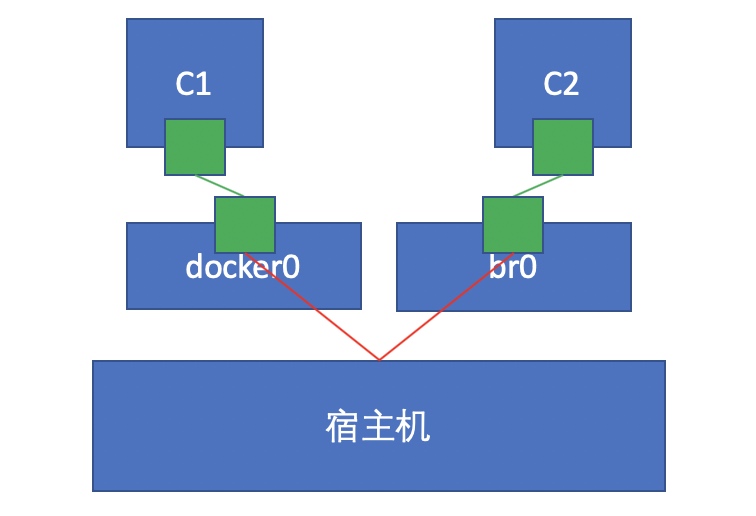
综上所述,通不了,因为这是两个网段。docker0和br0相当于两个交换机,不同的网段要通讯就需要用到路由器,而在上面这个图中,只需要一个容器连接两个交换机即可,docker0连接br0网段 ,br0连接docker0网段,这样就可以通讯了。
[root@localhost ~]# docker network connect br0 3a6504d01028 #把默认网桥加入到br0中
//进入b2容器
[root@localhost ~]# docker exec -it b2 /bin/sh
/ # hostname
3a6504d01028
/ # ifconfig
eth0 Link encap:Ethernet HWaddr 02:42:AC:11:00:01
inet addr:172.17.0.1 Bcast:172.17.255.255 Mask:255.255.0.0
UP BROADCAST RUNNING MULTICAST MTU:1500 Metric:1
RX packets:14 errors:0 dropped:0 overruns:0 frame:0
TX packets:0 errors:0 dropped:0 overruns:0 carrier:0
collisions:0 txqueuelen:0
RX bytes:1116 (1.0 KiB) TX bytes:0 (0.0 B)
eth1 Link encap:Ethernet HWaddr 02:42:C0:A8:02:03
inet addr:192.168.2.3 Bcast:192.168.2.255 Mask:255.255.255.0
自我介绍一下,小编13年上海交大毕业,曾经在小公司待过,也去过华为、OPPO等大厂,18年进入阿里一直到现在。
深知大多数Java工程师,想要提升技能,往往是自己摸索成长或者是报班学习,但对于培训机构动则几千的学费,着实压力不小。自己不成体系的自学效果低效又漫长,而且极易碰到天花板技术停滞不前!
因此收集整理了一份《2024年Java开发全套学习资料》,初衷也很简单,就是希望能够帮助到想自学提升又不知道该从何学起的朋友,同时减轻大家的负担。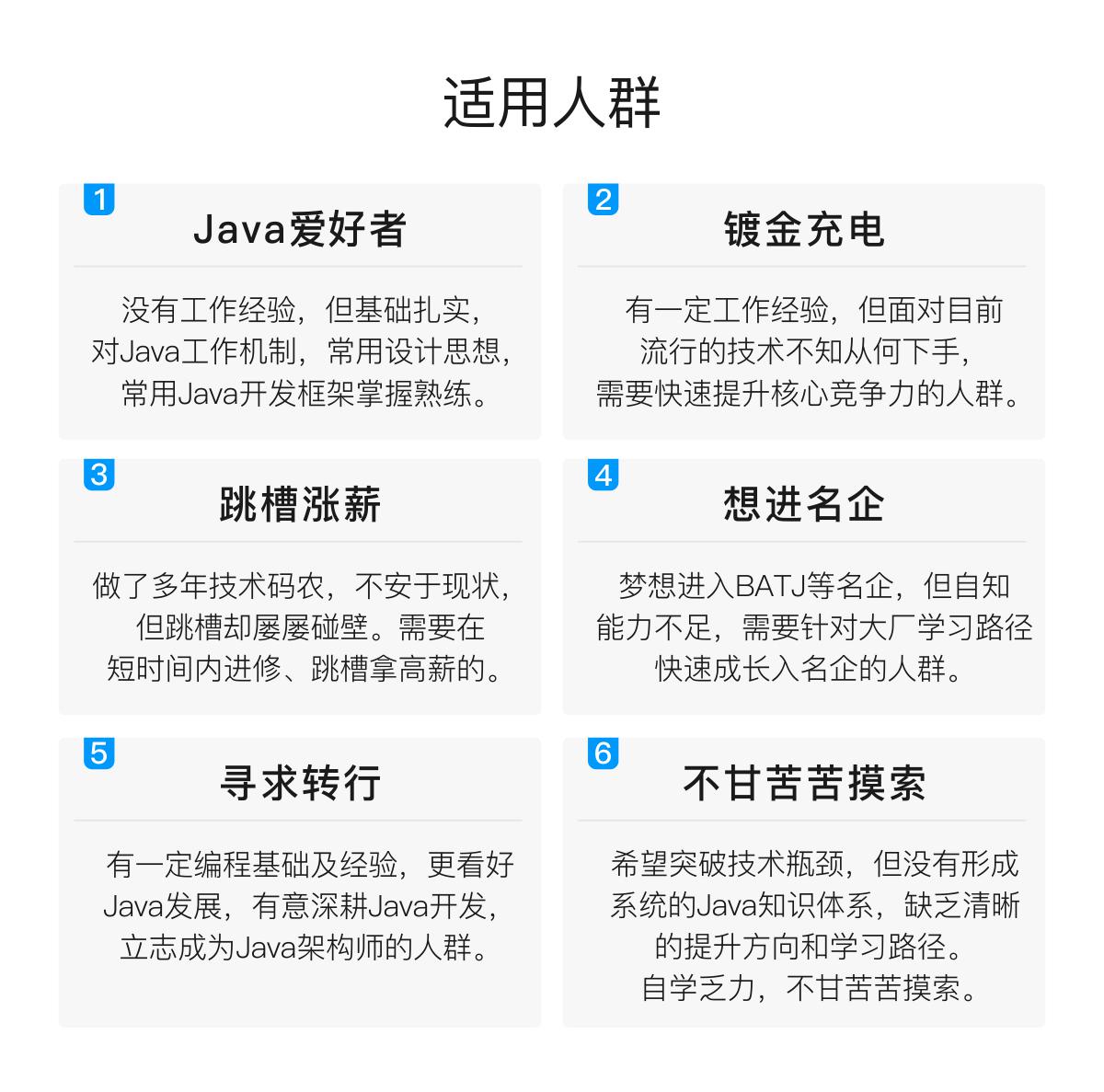


既有适合小白学习的零基础资料,也有适合3年以上经验的小伙伴深入学习提升的进阶课程,基本涵盖了95%以上Java开发知识点,真正体系化!
由于文件比较大,这里只是将部分目录截图出来,每个节点里面都包含大厂面经、学习笔记、源码讲义、实战项目、讲解视频,并且会持续更新!
如果你觉得这些内容对你有帮助,可以扫码获取!!(备注:Java)

写在最后
学习技术是一条慢长而艰苦的道路,不能靠一时激情,也不是熬几天几夜就能学好的,必须养成平时努力学习的习惯。所以:贵在坚持!
最后再分享的一些BATJ等大厂20、21年的面试题,把这些技术点整理成了视频和PDF(实际上比预期多花了不少精力),包含知识脉络 + 诸多细节,由于篇幅有限,上面只是以图片的形式给大家展示一部分。

Mybatis面试专题

MySQL面试专题

并发编程面试专题
《互联网大厂面试真题解析、进阶开发核心学习笔记、全套讲解视频、实战项目源码讲义》点击传送门即可获取!
collisions:0 txqueuelen:0
RX bytes:1116 (1.0 KiB) TX bytes:0 (0.0 B)
eth1 Link encap:Ethernet HWaddr 02:42:C0:A8:02:03
inet addr:192.168.2.3 Bcast:192.168.2.255 Mask:255.255.255.0
自我介绍一下,小编13年上海交大毕业,曾经在小公司待过,也去过华为、OPPO等大厂,18年进入阿里一直到现在。
深知大多数Java工程师,想要提升技能,往往是自己摸索成长或者是报班学习,但对于培训机构动则几千的学费,着实压力不小。自己不成体系的自学效果低效又漫长,而且极易碰到天花板技术停滞不前!
因此收集整理了一份《2024年Java开发全套学习资料》,初衷也很简单,就是希望能够帮助到想自学提升又不知道该从何学起的朋友,同时减轻大家的负担。[外链图片转存中…(img-1bMyRykm-1713824670766)]
[外链图片转存中…(img-hq4155eJ-1713824670766)]
[外链图片转存中…(img-Z93ePiWj-1713824670767)]
既有适合小白学习的零基础资料,也有适合3年以上经验的小伙伴深入学习提升的进阶课程,基本涵盖了95%以上Java开发知识点,真正体系化!
由于文件比较大,这里只是将部分目录截图出来,每个节点里面都包含大厂面经、学习笔记、源码讲义、实战项目、讲解视频,并且会持续更新!
如果你觉得这些内容对你有帮助,可以扫码获取!!(备注:Java)
[外链图片转存中…(img-t91KHWJr-1713824670767)]
写在最后
学习技术是一条慢长而艰苦的道路,不能靠一时激情,也不是熬几天几夜就能学好的,必须养成平时努力学习的习惯。所以:贵在坚持!
最后再分享的一些BATJ等大厂20、21年的面试题,把这些技术点整理成了视频和PDF(实际上比预期多花了不少精力),包含知识脉络 + 诸多细节,由于篇幅有限,上面只是以图片的形式给大家展示一部分。
[外链图片转存中…(img-iofTDzId-1713824670767)]
Mybatis面试专题
[外链图片转存中…(img-IozjdBFe-1713824670768)]
MySQL面试专题
[外链图片转存中…(img-ha9KJ2mo-1713824670768)]
并发编程面试专题
《互联网大厂面试真题解析、进阶开发核心学习笔记、全套讲解视频、实战项目源码讲义》点击传送门即可获取!





















 1万+
1万+











 被折叠的 条评论
为什么被折叠?
被折叠的 条评论
为什么被折叠?








